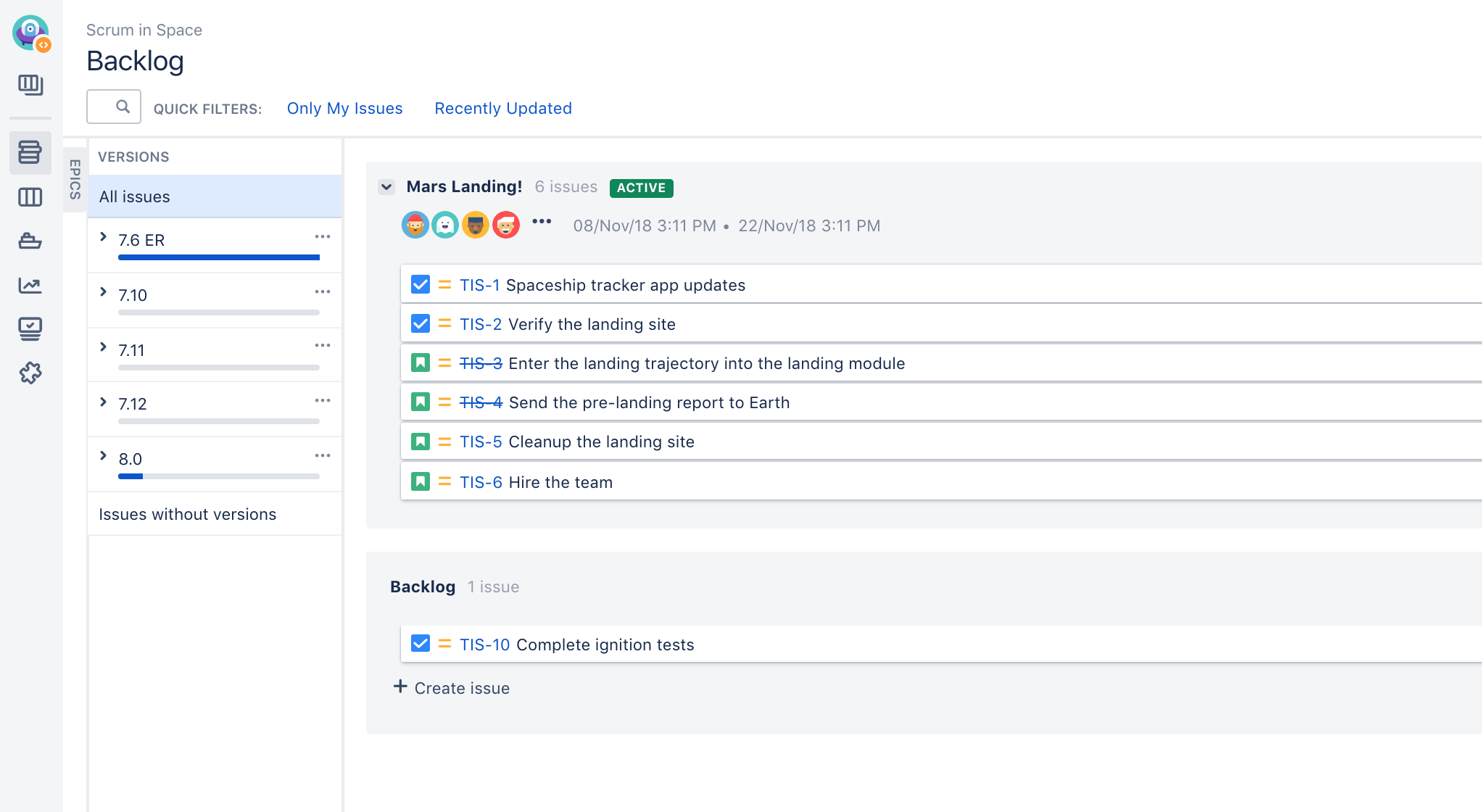スクラム プロジェクトのバージョンを設定する
はじめる前に
- このページの内容はカンバンプロジェクトには適用されません。 カンバンプロジェクトについては、カンバンプロジェクトのバージョンを設定するを参照してください。
- バージョンを管理する機能には別の権限が必要です。たとえば、課題をバージョンに追加するには、「課題の編集」権限が必要です 。詳細については、権限の概要 を参照してください。
バージョンの管理
- ボードに移動する
バックログをクリックします。バージョンパネルが表示されていない場合、ボードの左側にある、バージョンをクリックして開きます。
新しいバージョンを追加する バージョンの作成このリンクを表示するには「バージョン」パネル上にカーソルを移動させる必要があります)をクリックし、 詳細情報を入力して、バージョンを作成します。開始日は、数週間または数ヶ月前にバージョンの計画を立てながら、実際にはリリース日に近づくまで作業を開始しない場合に、 より正確なバージョン レポートを提供するために使用します。終了日は、リリースハブでリリースまでの残余日を計算することに使用します。 バージョンの詳細を更新する バージョン名については、バージョンの名の横にある矢印をクリックし、名前の編集を選択します。
他のフィールドについては(説明など)、該当のフィールドをクリックして編集します。バージョンに課題を追加する 「バージョン」パネルで、バージョンの上まで課題をドラッグし、ドロップします。 バージョンから課題を削除する 「バージョン」パネル のバージョンなしの課題まで課題をドラッグし、ドロップします。 バージョンによる課題のフィルタリング 「バージョン」パネルでバージョンをクリックし、そのバージョンの課題のみを表示します。すべての課題をクリックし、フィルターを解除します。あるいは、スプリント名の横にあるすべてのフィルターを解除をクリックします。
スクリーンショット:バックログでバージョンを表示する
ヒント
- バージョン名の下に表示される青色の水平バー(「バージョン」パネル内)は、バージョンの完了までの予想作業量に対する進捗状況を表します。注意:このバーはあるバージョンの課題の見積に対する進捗を表します。
- You can use the JQL
fixVersionfield to search for a version's issues — see JQL (Jira Admin documentation) for details.
次のステップ
サポートが必要ですか? お求めの回答がドキュメントで見つからなかった場合は、その他のリソースもご利用いただけます。「ヘルプの活用」をご確認ください。
関連トピックをご確認ください。
最終更新日 2021 年 5 月 6 日
Powered by Confluence and Scroll Viewport.